在Win8系统下,实现打印机共享可以方便多台电脑共享一个打印机,提高工作效率。本文将介绍如何在Win8系统下实现打印机共享。

操作系统版本:Windows 8
打印机品牌型号:HP LaserJet P1102
软件版本:HP打印机驱动程序
1、打开控制面板,点击“设备和打印机”。
2、找到要共享的打印机,右键点击打印机图标,选择“打印机属性”。
3、在“共享”选项卡中,勾选“共享此打印机”选项。
4、点击“应用”和“确定”按钮,完成打印机共享设置。
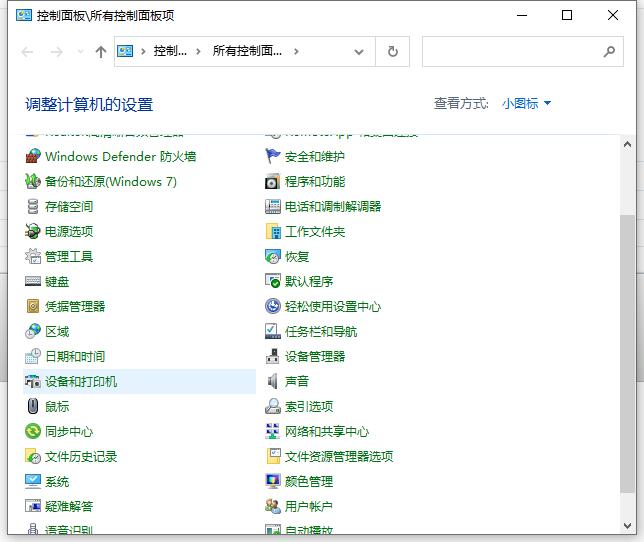
1、在需要连接打印机的电脑上,打开控制面板,点击“设备和打印机”。
2、点击“添加打印机”按钮,系统会自动搜索可用的打印机。
3、在搜索结果中,找到共享打印机,双击选择该打印机。
4、按照系统提示完成打印机驱动程序的安装。

1、在任意应用程序中,选择“打印”选项。
2、选择共享打印机作为默认打印机。
3、设置打印参数,点击“打印”按钮即可开始打印。
结论:通过以上步骤,我们可以在Win8系统下实现打印机共享,方便多台电脑共享一个打印机。这样可以节省成本,提高工作效率。未来的研究方向可以探索更多的打印机共享方法,以满足不同用户的需求。想了解更多好用的windows系统的使用方法或者故障解决教程,我们还可以在“小鱼装机官网”内查看。

在Win8系统下,实现打印机共享可以方便多台电脑共享一个打印机,提高工作效率。本文将介绍如何在Win8系统下实现打印机共享。

操作系统版本:Windows 8
打印机品牌型号:HP LaserJet P1102
软件版本:HP打印机驱动程序
1、打开控制面板,点击“设备和打印机”。
2、找到要共享的打印机,右键点击打印机图标,选择“打印机属性”。
3、在“共享”选项卡中,勾选“共享此打印机”选项。
4、点击“应用”和“确定”按钮,完成打印机共享设置。
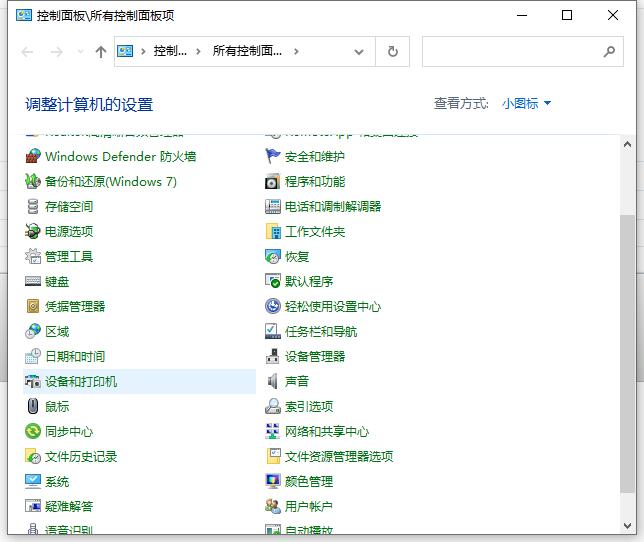
1、在需要连接打印机的电脑上,打开控制面板,点击“设备和打印机”。
2、点击“添加打印机”按钮,系统会自动搜索可用的打印机。
3、在搜索结果中,找到共享打印机,双击选择该打印机。
4、按照系统提示完成打印机驱动程序的安装。

1、在任意应用程序中,选择“打印”选项。
2、选择共享打印机作为默认打印机。
3、设置打印参数,点击“打印”按钮即可开始打印。
结论:通过以上步骤,我们可以在Win8系统下实现打印机共享,方便多台电脑共享一个打印机。这样可以节省成本,提高工作效率。未来的研究方向可以探索更多的打印机共享方法,以满足不同用户的需求。想了解更多好用的windows系统的使用方法或者故障解决教程,我们还可以在“小鱼装机官网”内查看。




